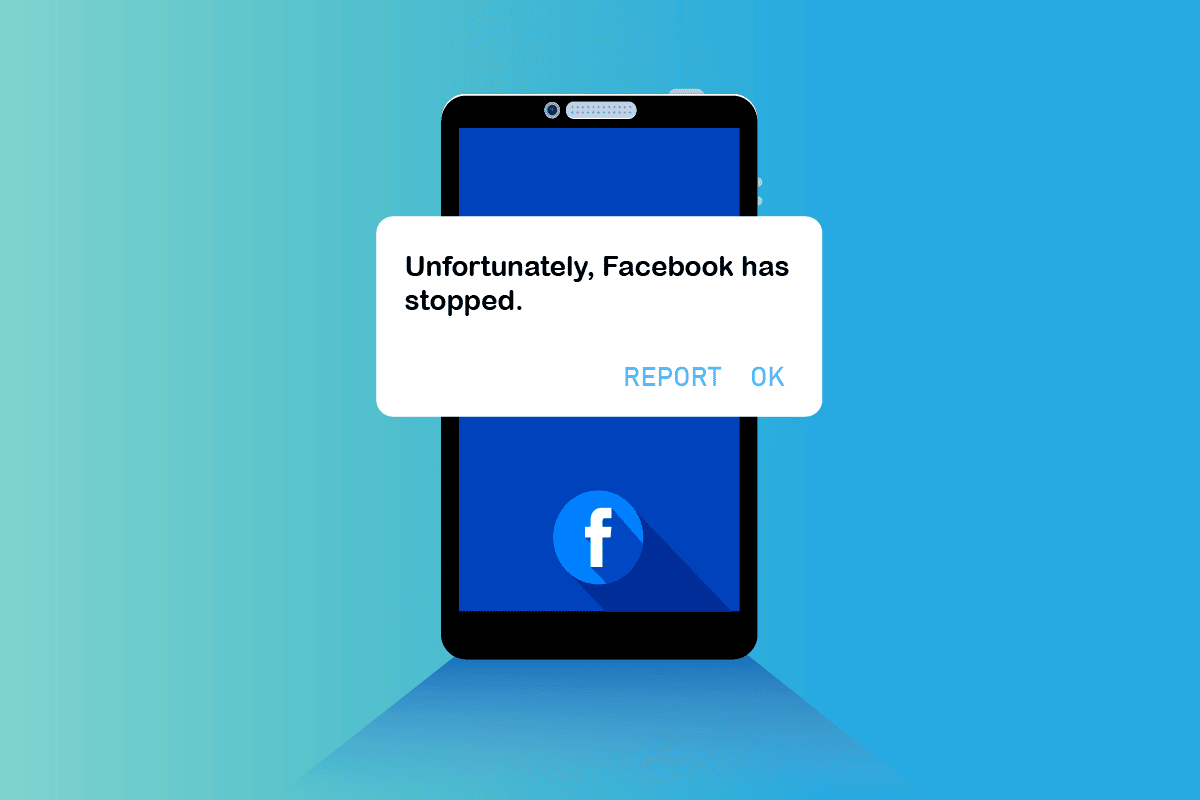Você se deparou com “Infelizmente, o Facebook parou de funcionar” no Android ? Quer saber o que fazer quando, infelizmente, o Facebook parou? Não se preocupe, este tutorial irá guiá-lo completamente sobre como consertar o Facebook continua travando o Android.
Todo mundo está familiarizado com Facebook, pois este é um dos aplicativos de mídia social mais populares usados hoje por pessoas em todo o mundo. Não importa qual dispositivo você esteja usando, todo smartphone tem esse aplicativo. Esta é uma das maneiras mais fáceis de entrar em contato com todos os amigos, familiares e parentes em todo o mundo.
Ele permite que as pessoas conversem, postem status ou façam upload de fotos e vídeos, iniciem uma conversa em grupo, etc. Isso significa que, com o uso do FB, é possível se atualizar com os últimos acontecimentos.
Mas muitos usuários relataram que seu Facebook continua parando com frequência. Portanto, se você está enfrentando o mesmo problema e se perguntando como se livrar dele, leia este blog. Aqui você obterá algumas das melhores correções possíveis para “Infelizmente, o Facebook parou” no Android.
Por que recebo “Infelizmente o Facebook parou” no Android?
Depois de fazer alguns tipos de pesquisa, descobri que alguns arquivos corrompidos relacionados ao aplicativo eram os culpados. Além disso, existem outros possíveis motivos que podem levar a esse erro, que incluem:
- Corrupção nos arquivos do Facebook
- Problema de incompatibilidade de dispositivo
- Malware ou ataque de vírus malicioso
- SO não compatível com a versão avançada do aplicativo
- Segmento de arquivo do Facebook excluído acidentalmente
Depois de conhecer as causas comuns do erro acima, agora é hora de conhecer algumas das melhores maneiras de corrigir “Infelizmente, o Facebook parou” em telefones Android.
Como corrigir “Infelizmente, o Facebook parou” no Android?
Agora é hora de percorrer algumas soluções viáveis que o ajudarão a corrigir quando você receber meu Facebook continua dizendo, infelizmente, o Facebook parou de erro.
#Solução 1: forçar a reinicialização do telefone
Seja qual for o problema em seu telefone, você deve tentar forçar a reinicialização do dispositivo antes de prosseguir para usar outras soluções avançadas. Pequenos bugs geralmente desaparecem ao reiniciar o telefone.
Para forçar a reinicialização do telefone, siga as etapas:
- Pressione e segure o botão Diminuir volume continuamente
- Novamente, pressione e segure a tecla Power junto com o botão de volume
- Continue segurando as duas teclas juntas por 10 segundos
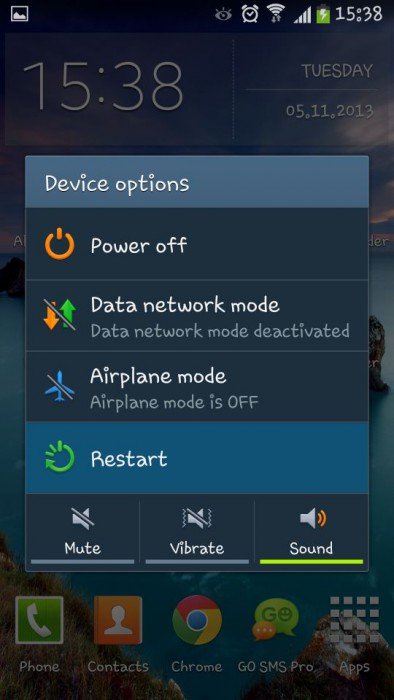
É isso. Agora você pode ver as alterações e acessar seu FB com facilidade. Mas se você ainda enfrentar o mesmo problema, passe para a próxima solução.
#Solução 2: forçar a saída do Facebook do telefone
Quando o problema é de um aplicativo específico, sair do aplicativo ajudará a sair do erro. É uma maneira fácil de corrigir erros desconhecidos. Siga as etapas para forçar o encerramento do aplicativo do Facebook:
- Clique no botão Aplicativos recentes
- Agora role para cima ou para baixo para verificar o que está em execução e abra
- Deslize para a esquerda ou para a direita para fechar os aplicativos
- Por fim, limpe-o da tela para fechar o aplicativo
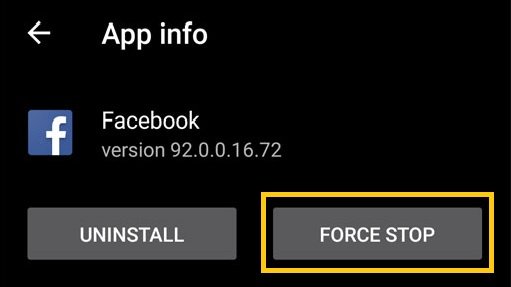
Fazer esse método limpará o aplicativo do Facebook e também o removerá da memória.
#Solução 3: Atualize o novo software
Muitas vezes, o sistema operacional do seu dispositivo não oferece suporte ao aplicativo do Facebook, especialmente quando você atualizou seu dispositivo para a versão mais recente. Certifique-se de que o aplicativo é compatível com a versão do sistema operacional para a qual você atualizou seu telefone. Melhor seria instalar a versão antiga do Facebook.
Ainda assim, se você enfrentar um problema, desinstale o aplicativo FB e instale-o novamente na Play Store. Isso também significa que a nova versão pode não suportar o seu telefone, então instale a versão antiga e livre-se do problema que você está encontrando.
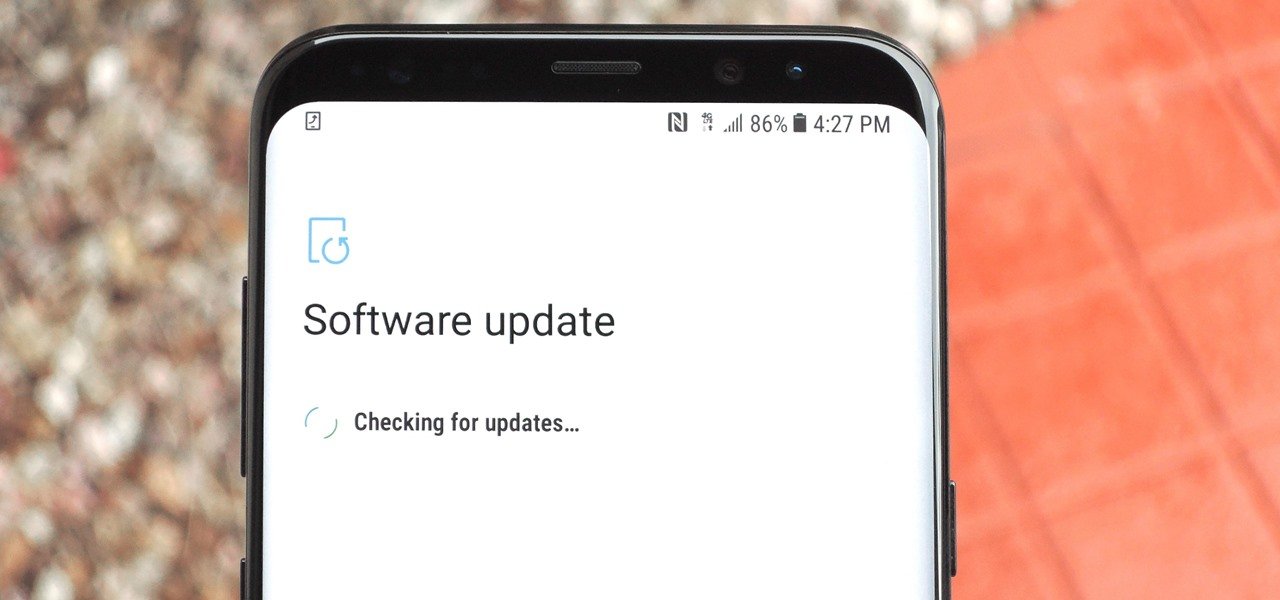
#Solução 4: instalar atualizações de aplicativos (Facebook, Messenger)
Quando ocorre alguma atualização em seu aplicativo FB, é melhor atualizá-lo porque qualquer atualização vem com várias ideias de solução de problemas. Embora o aplicativo corrija vários problemas, ele também altera a codificação em que o aplicativo se torna compatível com a versão mais recente do Android.
Em uma situação como essa, você deve verificar se há alguma atualização disponível para ambos os aplicativos, Facebook e Messenger. Para saber se uma atualização de aplicativo está disponível, acesse Google Play Store > menu Configurações > Meus aplicativos e jogos.
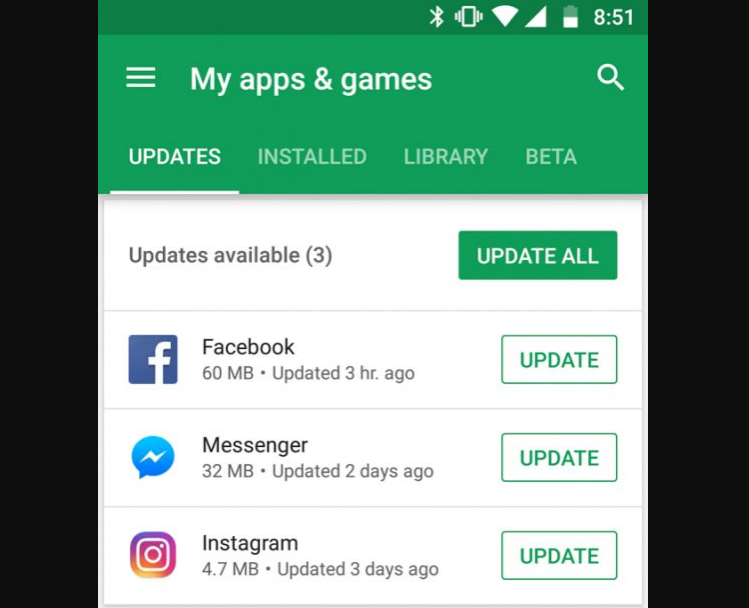
Aqui você obterá a lista de aplicativos instalados e as atualizações disponíveis. Se uma atualização estiver disponível, clique no botão ATUALIZAR e, se uma atualização estiver disponível para todos os aplicativos, é melhor clicar no botão ATUALIZAR TODOS.
#Solução 5: Limpe a RAM
Alguns usuários relataram que a limpeza da RAM resolveu os erros do Facebook em seus telefones. Você também deve seguir os passos abaixo:
- Primeiro, vá para Configurações e clique em Manutenção do dispositivo
- Localize e clique em Memória na parte inferior da manutenção do dispositivo
- O processo começará e pode levar alguns segundos para limpar a RAM
- Agora clique na opção LIMPAR AGORA quando o botão estiver ativo
- Por fim, reinicie seu Samsung Galaxy S9
- Agora faça login na sua conta do Facebook e veja se o problema ainda existe
#Solução 6: limpe os dados do aplicativo no Facebook
Se você ainda enfrentar o mesmo problema no seu Facebook, tente limpar os dados do aplicativo do Facebook. Os dados do aplicativo armazenam toda a personalização no nível do aplicativo, dados do usuário, configuração e outros. Mas esses dados do aplicativo podem dificultar o acesso dos usuários ao Facebook.
Portanto , é melhor limpar os dados do aplicativo FB seguindo as etapas abaixo:
- Primeiro, abra o aplicativo Configurações e clique em Aplicativos
- Agora clique em Mais configurações
- Clique no aplicativo Mostrar sistema
- Agora procure o aplicativo e clique nele
- Aqui você deve clicar em Armazenamento e depois LIMPAR DADOS
- Por fim, reinicie o dispositivo e verifique se o problema foi resolvido ou não
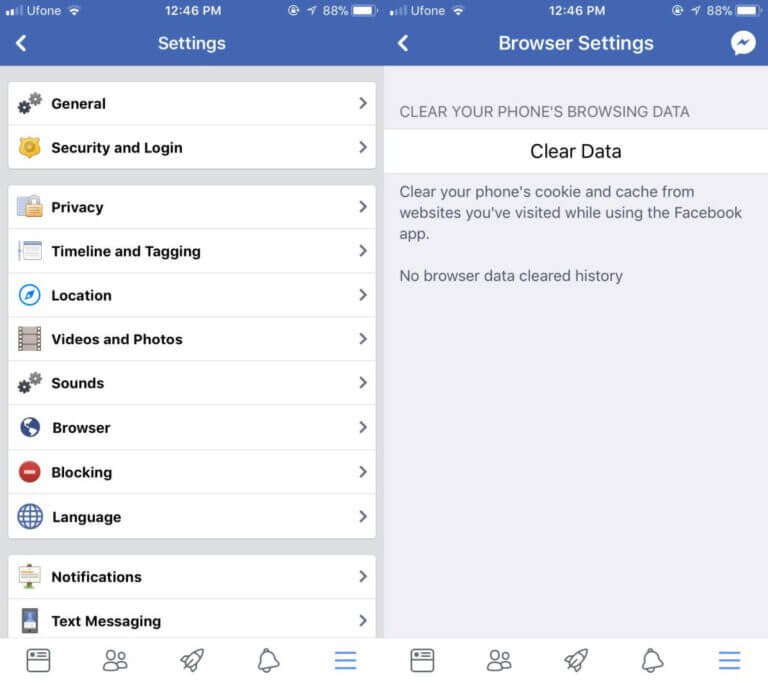
#Solução 7: Limpar partição de cache
Esta é uma maneira simples de corrigir problemas em seu telefone e funcionou para vários usuários. Só você tem que limpar a partição de cache e o problema que você está enfrentando será resolvido. Siga os passos mencionados:
- Primeiro, desligue seu dispositivo Android
- Em seguida, pressione e segure o botão Power + Lock
- Agora espere até que o logotipo apareça na tela
- É hora de soltar o botão Liga / Desliga e segurar o botão Diminuir volume depois que o logotipo ocorrer
- Não deixe os botões quando o telefone reiniciar
- Seu dispositivo entrará no modo de segurança quando começar a funcionar
- Agora solte o botão de volume quando vir o modo de segurança na tela do telefone
- Selecione a opção Limpar partição de cache e confirme
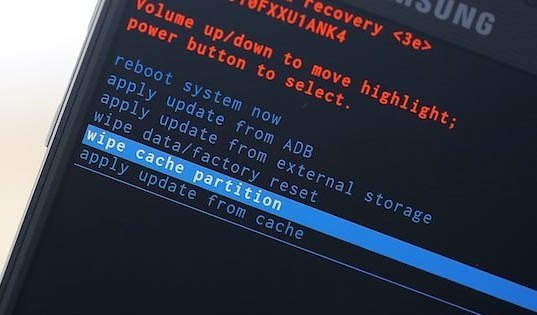
Por fim, o cache do dispositivo foi apagado , mas pode excluir os dados salvos dos aplicativos.
#Solução 8: redefina as preferências do aplicativo
Você pode encontrar problemas ao acessar os aplicativos porque os aplicativos vinculados não funcionam ou seu serviço foi desativado. Portanto, você deve verificar se o aplicativo que está usando possui seus próprios aplicativos e serviços e, para isso, precisa limpar as preferências do aplicativo.
Mas fazer isso faz várias alterações como segue:
- Redefine todos os aplicativos padrão para uso
- Toda a permissão do aplicativo retorna ao padrão
- Ativa os aplicativos anteriores e seus serviços que foram desativados
- Desative as restrições de dados em segundo plano para o aplicativo
Agora, para redefinir as preferências do aplicativo, siga as etapas abaixo:
- Basta abrir o menu Configurações e clicar em Aplicativos
- Agora clique em Mais configurações
- Por último, clique em Redefinir preferências do aplicativo
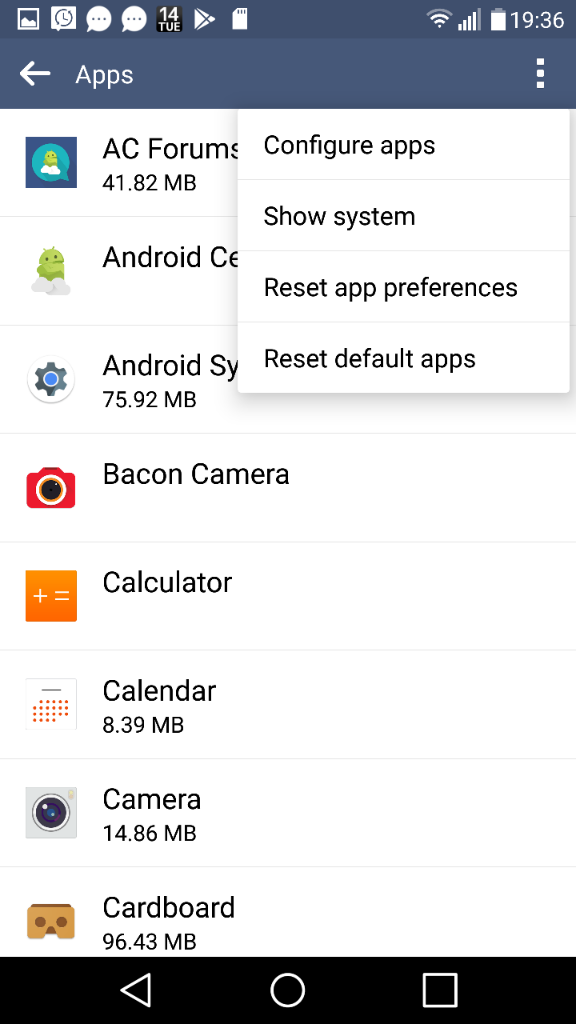
#Solução 9: Limpe o cache do aplicativo do Facebook
Agora você deve saber sobre arquivos de cache e cada aplicativo que você usa tem seu próprio conjunto temporário de arquivos de cache. Eles são armazenados de tempos em tempos e às vezes ficam danificados. Portanto, é melhor limpar os arquivos de cache do aplicativo e isso também ajudará você a garantir se o erro ‘Infelizmente, o Facebook parou’ é devido a arquivos de cache ou não.
- Primeiro, abra Configurações> clique em Aplicativos
- Clique em Mais configurações > Mostrar aplicativos do sistema
- Pesquise o aplicativo e clique nele
- Clique em Armazenamento > Limpar Cache
- Por fim, reinicie o dispositivo para ver se o problema foi resolvido ou não
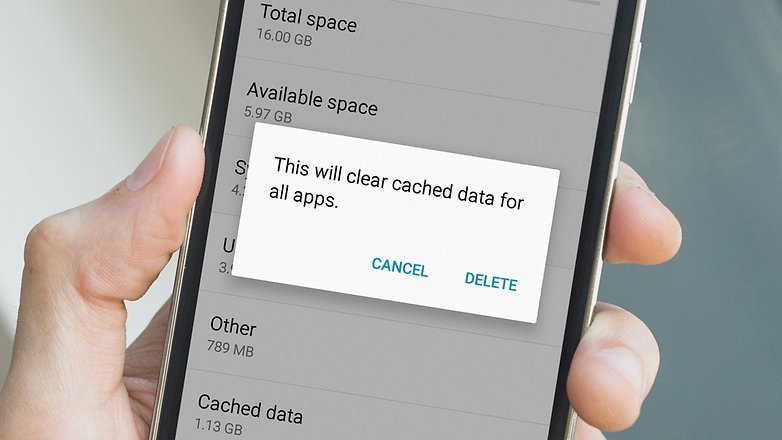
#Solução 10: verificar se o Facebook está fora do ar
Muitas vezes, devido a um problema no servidor , o aplicativo completo está inoperante e você não pode fazer nada. Não há nenhuma parte surpreendente nisso, pois geralmente acontece com muitos outros aplicativos também. Nesta situação, pode contar com a ajuda de um Detector de Down. Essa é uma maneira eficiente de verificar se há algum problema com o Facebook ou qualquer outro aplicativo.
#Solução 11: Redefina as configurações do telefone
Quando ocorre algum tipo de bug devido a aplicativos, é melhor lidar diretamente com o sistema operacional. Para isso, você precisa redefinir todas as configurações do seu dispositivo. Talvez esse processo ajude a resolver o erro que você está encontrando.
- Primeiro, abra Configurações no seu dispositivo
- Agora clique em Gerenciamento geral
- Clique em Redefinir
- Depois disso, clique em Redefinir configurações
- Aqui você tem que clicar no botão RESET SETTINGS
- Por fim, reinicie o dispositivo e veja se o problema foi resolvido ou não
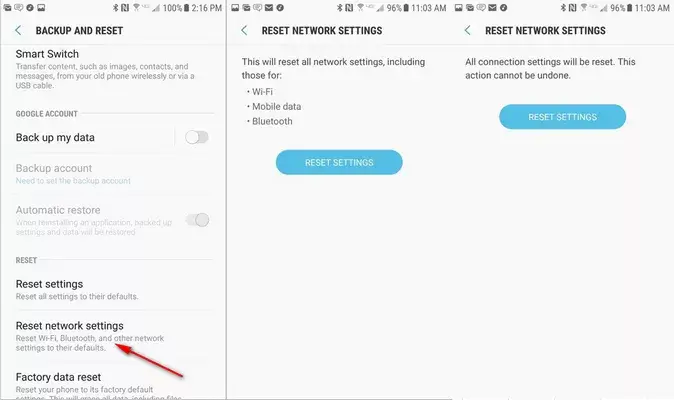
#Solução 12: Reinstale o Facebook no seu dispositivo
Muitos telefones Android vêm com aplicativos do Facebook pré-instalados hoje em dia. Se o aplicativo já estiver instalado no dispositivo, não siga este processo. Mas quando você instalar o aplicativo mais tarde na Play Store, deverá reinstalar o aplicativo uma vez.
Isso ajudará você a resolver o problema que está enfrentando e, especialmente, quando a limpeza de dados ou o cache não funcionar, a reinstalação do Facebook é uma solução eficaz.
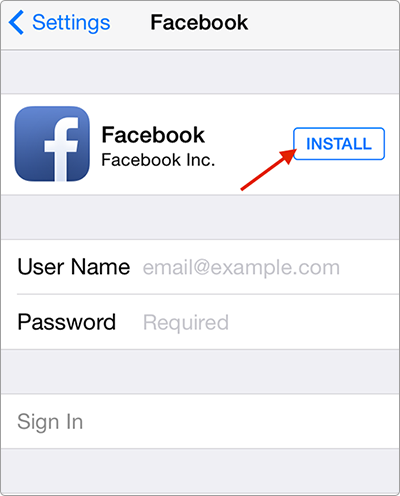
#Solução 13: redefina seu dispositivo de fábrica
Esta é a última opção para lidar com o erro do Facebook. Embora esse método não seja considerado nessa situação em que nada funciona, você deve pelo menos tentar. Siga as etapas abaixo mencionadas para redefinir o telefone de fábrica:
NOTA – Faça backup de todos os seus dados ou arquivos essenciais em um local seguro antes de fazer uma redefinição de fábrica para que você não precise enfrentar uma situação indesejada de perda de dados.
- Clique em Configurações > Nuvem e contas > Backup e restauração
- Agora selecione as configurações desejadas como Backup dos meus dados ou Restauração automática
- Agora clique na tecla Voltar, a menos que o menu Configurações seja visto
- Aqui você deve clicar em Gerenciamento geral > Redefinir > Redefinir dados de fábrica
- Desça e selecione Redefinir > Excluir tudo
- Se o bloqueio de tela estiver ativado, digite a senha
- Quando solicitado a verificar sua conta Samsung, digite a senha e clique em CONFIRMAR
- Por fim, aguarde até que seu dispositivo seja completamente reinicializado

#Solução 14: ferramenta de reparo com um clique para corrigir Infelizmente, o Facebook parou no Android (recomendado)
Se você não quiser seguir as soluções manuais, tenho algo para você. Use a ferramenta de Reparação Android para se livrar de “Infelizmente, o Facebook parou”no Android. Esta é uma ferramenta fácil e eficaz que corrige qualquer tipo de erro ou problema do Android no Android. É fácil de usar e funciona com um clique sem maiores problemas. Isso também é sugerido por muitos especialistas e tem se mostrado eficiente na solução desses tipos de erros.
É uma ferramenta de reparo com um clique que permite aos usuários corrigir o problema e tornar o dispositivo normal. Alguns outros problemas que ele pode corrigir incluem o WhatsApp parou, o Snapchat continua travando, o Instagram parou, as configurações pararam e muito mais.
Portanto, você só precisa baixar a ferramenta de Reparação Android e consertar o Facebook continua parando o Android.
Conclusão
Quando você se depara com Infelizmente, o Facebook parou no Android, então você deve seguir este blog para sair da situação.
Infelizmente, o Facebook parou de funcionar é um dos erros mais comuns que você enfrenta ao usar o Facebook em seu smartphone. A situação fica realmente irritante quando se repete uma e outra vez.
Fornecemos a você um dos motivos mais comuns e os melhores métodos para se livrar dessa situação irritante. Só precisa ter paciência e seguir os procedimentos indicados com cuidado para corrigir o problema em alguns minutos. Se você quiser uma solução rápida, vá para o software Android Reparação.
Sophia Louis is a professional blogger and SEO expert. Loves to write blogs & articles related to Android & iOS Phones. She is the founder of pt.android-ios-data-recovery.com and always looks forward to solve issues related to Android & iOS devices